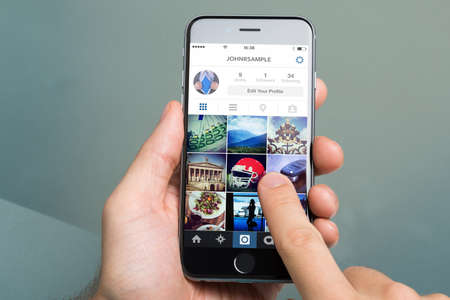Parfois, vous souhaitez enregistrer ce qui se passe sur l’écran de votre tablette ou de votre téléphone. L’outil d’enregistrement d’écran d’Apple est facile à utiliser sur l’iPhone. Cet article vous montrera comment capturer votre écran sur un iPhone et un iPad.
Comment ajouter l’enregistrement d’écran sur l’iPhone
Tout d’abord, vérifions que votre iPad ou iPhone dispose d’un outil d’enregistrement d’écran. L’outil d’enregistrement d’écran est disponible sur tous les appareils qui exécutent iOS 11 ou une version ultérieure. Pour utiliser l’outil d’enregistrement d’écran, vous devrez placer le bouton « Enregistrement d’écran » dans le Centre de contrôle.
Ouvrez l’application « Réglages » sur votre iPhone/iPad.
Appuyez sur l’application « Réglages ».
Allez dans le « Centre de contrôle ».
Allez dans le « Centre de contrôle ».
Faites défiler vers le bas jusqu’à « Commandes incluses », et appuyez sur l’icône « + ».
Sélectionnez « Enregistrement d’écran ».
C’est tout ! Nous sommes maintenant prêts à effectuer des enregistrements d’écran.
Comment enregistrer l’écran sur l’iPhone 13

Comment enregistrer l’écran sur l’iPhone
Depuis la sortie d’iOS 11 en 2017, l’iPhone et l’iPad disposent d’un enregistreur d’écran intégré. Une fois que vous l’avez ajouté à votre Centre de contrôle, il est très facile à utiliser.
Pour ouvrir le Centre de contrôle, faites glisser vers le bas à partir du coin supérieur droit. Appuyez sur le bouton d’enregistrement d’écran, qui est un cercle dans un cercle.
Le bouton affiche un compte à rebours et devient rouge pour indiquer qu’il est en train d’enregistrer. Enregistrez ce que vous voulez.
Enregistrement d’écran actif
Une fois que vous avez terminé, vous pouvez fermer le Centre de contrôle et toucher le bouton pour arrêter l’ordinateur ou toucher l’horloge rouge en haut de l’écran.
Appuyez sur l’horloge sur fond rouge.
Pour arrêter l’enregistrement, sélectionnez « Stop ».
Appuyez sur « Stop ».
Tout est prêt ! Vous pouvez retrouver l’enregistrement d’écran dans l’application Photos.
Comment enregistrer l’écran sur l’iPhone 12
Comment enregistrer un écran avec du son sur l’iPhone
L’enregistrement d’écran avec son fonctionne tout aussi bien que l’enregistrement d’écran sans son. Votre iPhone ou iPad se souviendra en fait de ce que vous avez choisi et le conservera pour les enregistrements futurs, à moins que vous n’y apportiez des modifications. Alors, c’est parti.
Pour ouvrir le Centre de contrôle, faites glisser vers le bas à partir du coin supérieur droit. Maintenez le bouton d’enregistrement d’écran (cercle à l’intérieur d’un cercle) et appuyez dessus.
Maintenez le bouton d’enregistrement d’écran enfoncé.
Il existe des options supplémentaires d’enregistrement d’écran. Cette liste d’applications vous permet de diffuser votre écran pendant les appels vidéo. Pour activer le microphone, il suffit de toucher le bouton « Microphone » en bas. Cela permettra au microphone d’enregistrer l’audio de votre environnement et de vous-même pendant l’enregistrement de l’écran.
Pour l’activer, appuyez sur « Microphone ».
Pour effectuer un enregistrement d’écran régulier, assurez-vous que « Photos » a été sélectionné. Puis appuyez sur « Démarrer l’enregistrement ».
Sélectionnez « Démarrer l’enregistrement ».
Vous pouvez fermer le centre de contrôle pour le rouvrir. Appuyez sur le bouton pour arrêter ou appuyez sur l’horloge rouge en haut de l’écran.
Touchez l’horloge sur fond rouge.
C’est aussi simple que cela. Votre microphone sera attaché à la vidéo enregistrée.
Comment enregistrer l’écran sur l’iPhone 11

Comment trouver les enregistrements d’écran sur l’iPhone
Vous vous demandez peut-être où est passé votre enregistrement d’écran après l’avoir créé avec succès. Une notification s’affiche immédiatement, qui vous permet d’accéder au fichier dans l’application Photos.
Appuyez sur la notification « Enregistrement d’écran ».
Ouvrez l’application « Photos » pour accéder aux enregistrements.
Ouvrez l’application « Photos ».
Toutes vos photos et vidéos sont enregistrées dans le rouleau de l’appareil photo. Vous pouvez trouver les enregistrements dans l’application « Photos » sous l’onglet « Bibliothèque » ou l’album « Récents ».
Les enregistrements d’écran se trouvent dans les onglets « Bibliothèque » ou « Albums ».
Voici tous les enregistrements d’écran qui ont été réalisés.
L’outil d’enregistrement d’écran d’Apple est très simple à utiliser. Il fonctionne sur tous les appareils, peu importe que vous ayez un iPad, un iPhone 13, un iPhone 12 ou un iPhone 11.